Nota
O acesso a esta página requer autorização. Pode tentar iniciar sessão ou alterar os diretórios.
O acesso a esta página requer autorização. Pode tentar alterar os diretórios.
Azure DevOps Services | Azure DevOps Server 2022 - Azure DevOps Server 2019
Os itens de trabalho podem ser mantidos indefinidamente no seu armazenamento de dados de acompanhamento de trabalho. Você nunca precisa excluí-los. No entanto, convém configurar um processo de gerenciamento de item de trabalho para uma das seguintes ações:
| Ação | Descrição |
|---|---|
| Alterar estado | Remova os itens de trabalho das listas de pendências e quadros alterando o estado do item de trabalho para Remover ou Recortar. O estado disponível para você é baseado no fluxo de trabalho atribuído ao tipo de item de trabalho. |
| Eliminar | Remova itens de trabalho de listas de pendências, quadros e consultas. Os itens de trabalho excluídos são movidos para uma Lixeira. |
| Restaurar | Recupere itens de trabalho excluídos restaurando-os da Lixeira. |
| Destruir | Exclua permanentemente itens de trabalho, incluindo todos os dados do repositório de dados de rastreamento de trabalho. |
Nota
- Não é possível arquivar itens de trabalho ou projetos no momento.
- Para obter informações sobre a Lixeira de Artefatos do Azure, consulte Excluir e recuperar pacotes.
Para mover um item de trabalho de um projeto para outro ou para alterar o tipo de item de trabalho, consulte Mover itens de trabalho e alterar o tipo de item de trabalho.
Pré-requisitos
| Categoria | Requerimentos |
|---|---|
| Permissões | - Para remover, excluir e restaurar itens de trabalho: Membro do grupo Colaboradores. - Para excluir permanentemente itens de trabalho: ser membro do grupo Administradores de Projeto ou ter a permissão necessária concedida. - Os usuários com acesso Stakeholder podem visualizar o conteúdo da Lixeira , mas não podem restaurar ou excluir permanentemente itens na lixeira, independentemente das permissões concedidas. |
Tarefa
Permissões obrigatórias
- Caminho de Área com permissão definida como Permitir: Editar itens de trabalho neste nó
- Por padrão, os membros do grupo de Colaboradores têm essa permissão.
- Permissão no nível do projeto definida como Permitir: Excluir e restaurar itens de trabalho
- Pelo menos Básico acesso.
- Por padrão, os membros do grupo de Colaboradores têm essa permissão.
- Permissão no nível do projeto definida como Permitir: Excluir permanentemente itens de trabalho
- Por padrão, os membros do grupo Administradores de Projeto têm essa permissão.
- Permissão no nível do projeto definida como Permitir: Excluir permanentemente itens de trabalho
- Por padrão, os membros do grupo Administradores de Projeto têm essa permissão.
Para obter uma exibição simplificada das permissões atribuídas a grupos internos, consulte Permissões e acesso.
Nota
Os usuários com acesso de partes interessadas para um projeto público têm acesso total a todos os recursos de rastreamento de trabalho, assim como os usuários com acesso básico . Para obter mais informações, veja Referência rápida sobre o acesso de Parte Interessada.
Remover ou excluir vários itens de trabalho
Você pode agir em itens de trabalho individuais ou modificar em massa vários itens de trabalho.
No portal web, pode selecionar vários itens de trabalho de uma página de resultados de pendências ou consultas. Você também pode fazer uma atualização em massa usando o recurso associado. Para excluir ou restaurar vários itens de trabalho ao mesmo tempo, consulte Modificar itens de trabalho em massa.
Você também pode excluir ou destruir itens de trabalho em lote com uma API REST. Para obter mais informações, consulte Itens de trabalho - excluir.
Nota
Esse recurso está disponível a partir do Azure DevOps Server 2022.1.
Remover itens de trabalho
Ao alterar o Estado de um item de trabalho para Removido, você efetivamente o remove de uma lista de pendências ou exibição de quadro: listas de pendências de produtos, portfólios e sprints, quadros e quadros de tarefas. O estado Removido corresponde ao estado da categoria de fluxo de trabalho Removido . Se você definir estados de fluxo de trabalho personalizados, qualquer estado mapeado para o estado da categoria de fluxo de trabalho removido agirá de maneira semelhante. Para obter mais informações, consulte Personalizar o fluxo de trabalho.
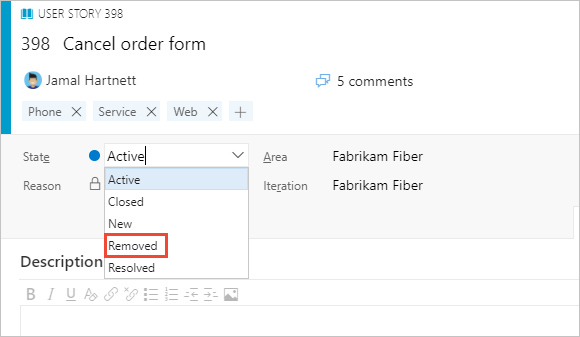
Para fazer com que os itens removidos não apareçam nas consultas, você deve adicionar uma cláusula que filtre o campo Estado .
Nota
O estado Removido não é suportado com o processo Básico . Ele só é suportado com os tipos de item de trabalho de processo Agile, Scrum e CMMI. O processo Básico está disponível quando você adiciona um projeto aos Serviços de DevOps do Azure ou ao Azure DevOps Server 2019 Atualização 1.
Excluir itens de trabalho
Os itens de trabalho excluídos não aparecem em suas listas de pendências, quadros ou consultas. Quando você exclui um item, ele vai para a Lixeira. Você pode restaurá-lo a partir daí, se mudar de ideia. Para excluir um caso de teste, plano de teste ou outros tipos de item de trabalho relacionados ao teste, consulte Excluir artefatos de teste.
Você pode excluir itens de trabalho de uma das seguintes maneiras:
- O formulário de item de trabalho
- A página Itens de Trabalho menu
 Mais Ações
Mais Ações - O menu de contexto do cartão do
 tabuleiro
tabuleiro - Uma página de resultados de lista de pendências ou consulta
- API REST
Inicie a operação de exclusão:
No formulário de item de trabalho, abra o item de trabalho, escolha
 Ações e selecione Excluir.
Ações e selecione Excluir.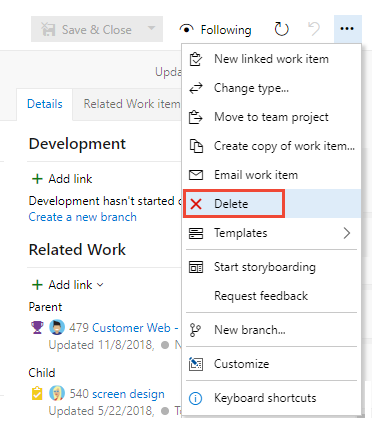
Para excluir vários itens de trabalho, selecione-os várias vezes em uma lista de pendências ou de resultados de consulta, escolha o menu de
 contexto e selecione Excluir.
contexto e selecione Excluir.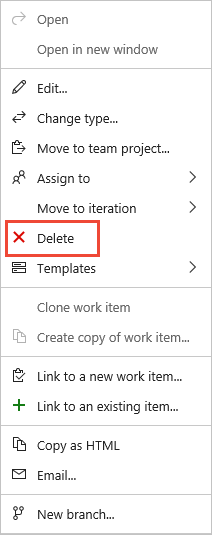
Para excluir um item de trabalho do seu quadro ou quadro de tarefas, escolha o menu de
 contexto do cartão e selecione Excluir.
contexto do cartão e selecione Excluir.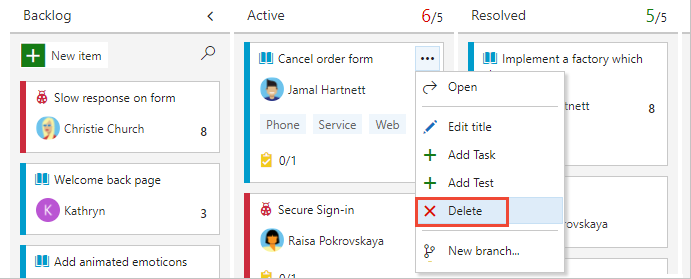
Confirme que deseja excluir os itens.
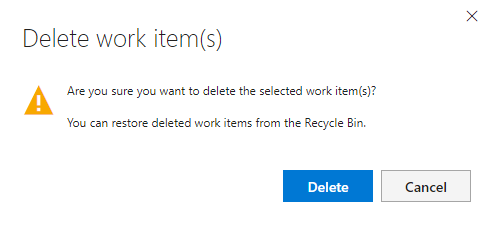
Restaurar ou destruir itens de trabalho
Não é possível abrir itens de trabalho a partir da Caixa de Reciclagem. Você só verá a opção Excluir permanentemente se a permissão Excluir permanentemente itens de trabalho no nível do projeto estiver definida como Permitir.
Restaure itens de trabalho removidos ou apague-os permanentemente da Lixeira do portal da Web
Selecione Quadros>Itens de Trabalho>Reciclagem.

Se não vir a opção Lixeira, escolha Mais comandos... e selecione uma opção do menu.
Uma nova guia do navegador é aberta com a consulta que lista os itens de trabalho adicionados à Lixeira.
Selecione os itens que deseja restaurar e, em seguida, escolha Restaurar.
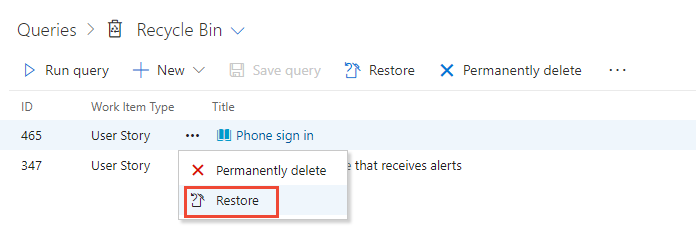
Opcionalmente, você pode optar por excluir permanentemente os itens.
Confirme a sua seleção.
Nota
Os artefatos de teste excluídos não aparecem na Lixeira e não podem ser restaurados. Quando você exclui um artefato de teste, todos os itens filho associados, como conjuntos de testes filho, pontos de teste em todas as configurações, testadores, histórico de resultados de teste e outros históricos associados também são excluídos. O item de trabalho do caso de teste subjacente não é apagado.
Excluir ou destruir itens de trabalho da linha de comando
Você pode excluir ou destruir um item de trabalho com o comando az boards work-item delete . Para começar, consulte Introdução à CLI do Azure DevOps.
Nota
Você pode restaurar itens de trabalho excluídos , mas não pode restaurar itens de trabalho destruídos .
az boards work-item delete --id
[--destroy]
[--org]
[--project]
[--yes]
- id: Obrigatório. A ID do item de trabalho.
- destruir: Opcional. Exclua permanentemente este item de trabalho.
-
org: URL da organização do Azure DevOps. Você pode configurar a organização padrão usando
az devops configure -d organization=ORG_URL. Obrigatório se não estiver configurado como padrão ou coletado usandogit config. Exemplo:--org https://dev.azure.com/MyOrganizationName/. -
projeto: Nome ou ID do projeto. Você pode configurar o projeto padrão usando
az devops configure -d project=NAME_OR_ID. Obrigatório se não estiver configurado como padrão ou coletado usandogit config. - Sim: Opcional. Não solicite confirmação.
O comando a seguir exclui permanentemente o bug com o ID 864 e não solicita a confirmação.
az boards work-item delete --id 864 --destroy --yes
Excluir e restaurar processos
Quando você exclui um item de trabalho, o Azure DevOps executa as seguintes ações:
- Gera uma nova revisão do item de trabalho
- Atualiza os campos Alterado por/Data de Alteração para oferecer suporte ao rastreio.
- Preserva completamente o item de trabalho, incluindo todas as atribuições de campo, anexos, tags e links
- Faz com que o item de trabalho se torne não consultável e, como tal, não aparece em nenhuma experiência de acompanhamento de trabalho, resultado de consulta ou relatório
- Atualiza os gráficos corretamente. Os gráficos CFD, velocidade, burndown e leveza são atualizados para remover itens de trabalho excluídos
- Remove extensões de acompanhamento de trabalho
- Preserva os dados de tendência, exceto para o valor mais recente
- Remove o item de trabalho do armazém de dados/cubo como se tivesse sido removido de forma permanente.
Quando você restaura um item de trabalho, o Azure DevOps executa as seguintes ações:
- Faz com que uma nova revisão do item de trabalho seja feita
- Atualiza os campos Alterado por/Data de Alteração para oferecer suporte ao rastreio.
- Torna-se consultável
- Todos os campos permanecem inalterados
- O histórico contém duas novas revisões, uma para exclusão e outra para restauração
- Reconecta extensões de rastreamento de trabalho
- Atualiza os gráficos corretamente. Os gráficos CFD, velocidade, burndown e leveza são atualizados para incluir os itens de trabalho restaurados
- Restaura dados de tendências
- Adiciona o item de trabalho de volta ao data warehouse/cubo
- Define os campos de área ou caminho de iteração para o nó raiz se o caminho de área anterior ou os caminhos de iteração foram excluídos
Use uma API REST para excluir, restaurar e destruir itens de trabalho
Para excluir, restaurar e destruir itens de trabalho programaticamente, consulte um dos seguintes recursos da API REST: